Actualizado el 14/11/2025
En el mapa de Moovago, puede añadir empresas (es decir, negocios) a su Ruta (es decir, a su recorrido comercial).
No obstante, también puede utilizar la búsqueda de Google para añadir una dirección postal a su ruta.
Paso 1: Activar la búsqueda de Google en el mapa de Moovago
Para añadir una dirección postal a una ruta de Moovago, deberá utilizar la función de búsqueda de Google integrada en el mapa de Moovago.
Para utilizar esta función, puede :
- Utilice el mapa: cambie manualmente el cursor a Google y, a continuación, utilice la barra de búsqueda para escribir su búsqueda.

- Si se encuentra en el área Rutas: cuando cree una nueva ruta o modifique una existente, puede pulsar el botón «Buscar». Esto le llevará a la barra de búsqueda situada en la parte superior del mapa. A continuación, deberá cambiar manualmente el cursor a «Google Maps» antes de realizar la búsqueda.
Paso 2: Escriba la dirección que busca
En la barra de búsqueda, escriba la dirección que desee.
Tenga en cuenta que las entradas pueden ser más o menos precisas: por ejemplo «32 rue de la Terraudière Niort» o incluso sólo «Niort».
Si introduce el principio de la dirección (por ejemplo, el número y el nombre de la calle), verá que aparecen sugerencias debajo de la barra de búsqueda.
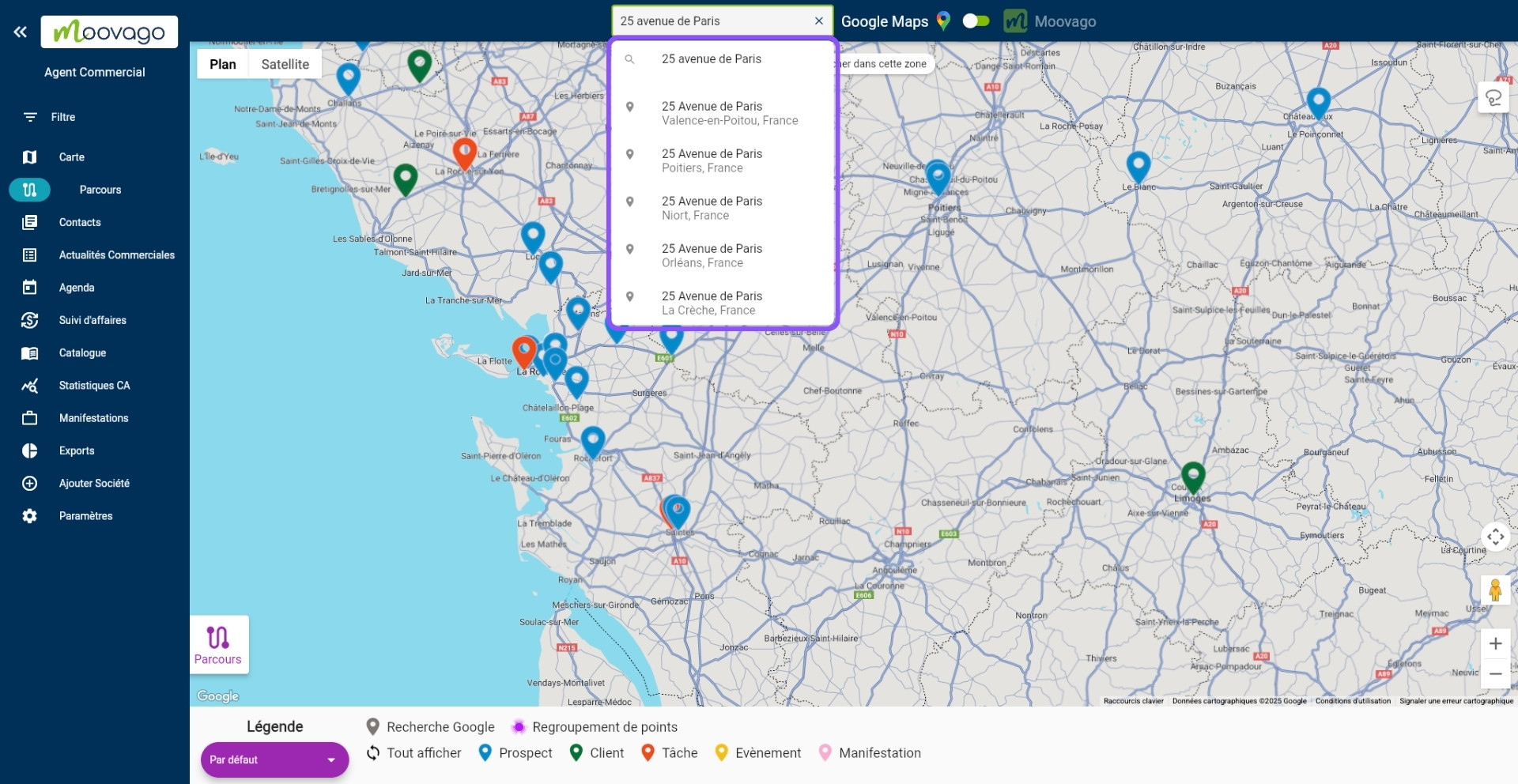
A continuación, haga clic en el resultado de la búsqueda que le interese, que mostrará el marcador correspondiente en el mapa.
Si no obtiene el resultado esperado, no dude en especificar el nombre de la ciudad o el código postal.
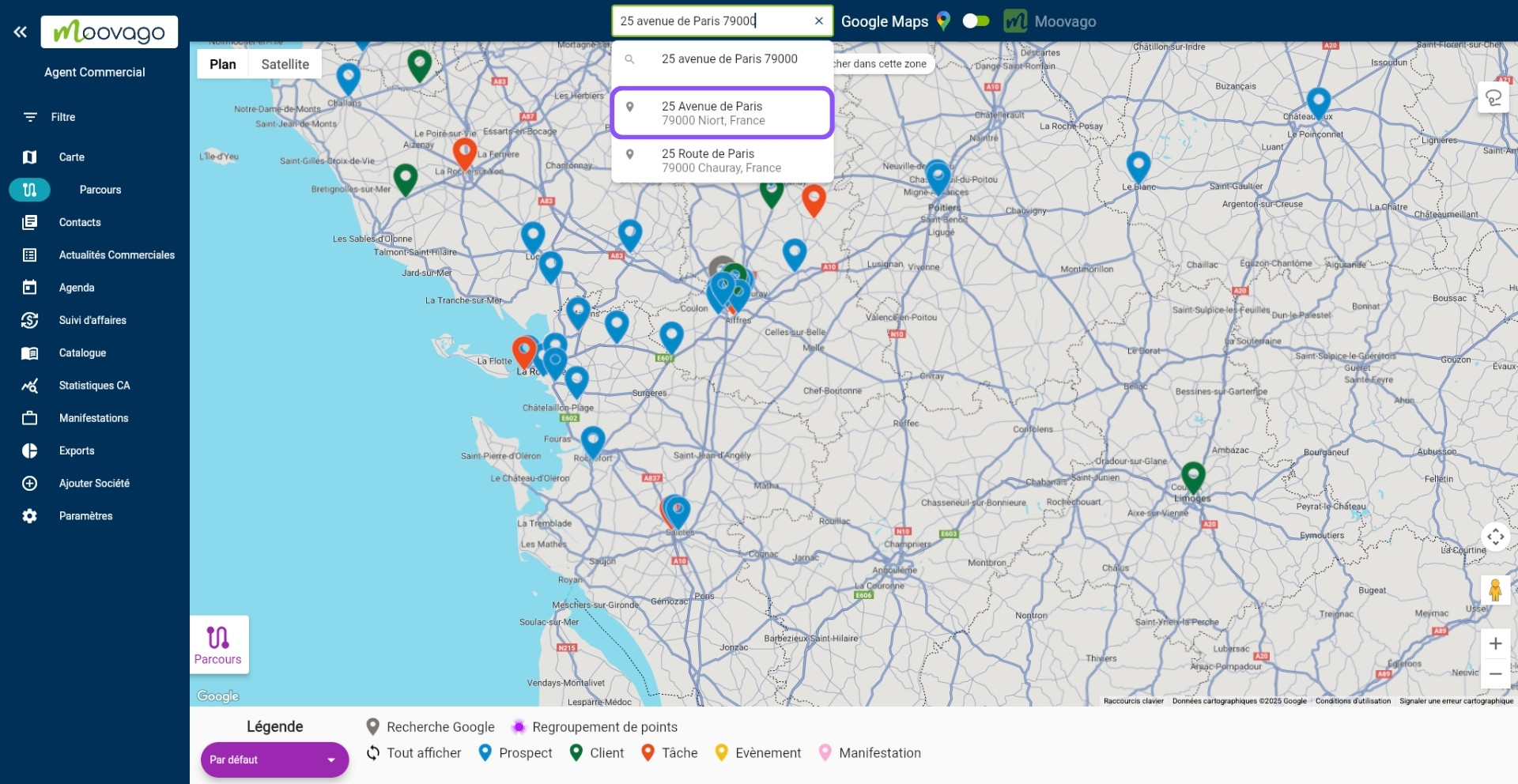
Para obtener más información sobre todas las búsquedas que puede realizar con la búsqueda de Google, lea este artículo.
Paso 3: Añadir el marcador a la ruta
Una vez que haya encontrado el marcador en el mapa, lo añadiremos a la ruta.
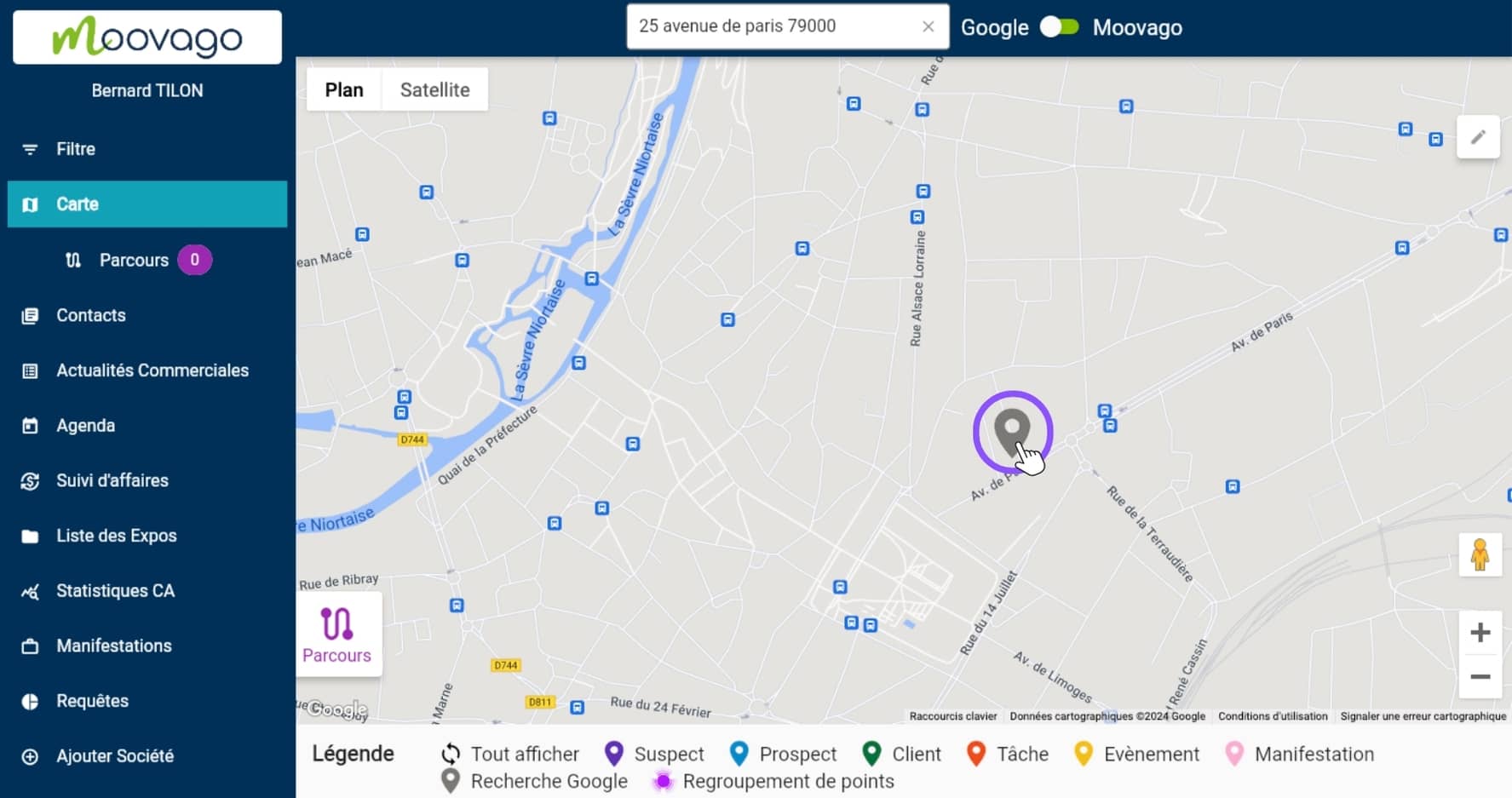
En el recuadro que aparece en la parte superior derecha del mapa, pulse el botón «Añadir a la ruta».
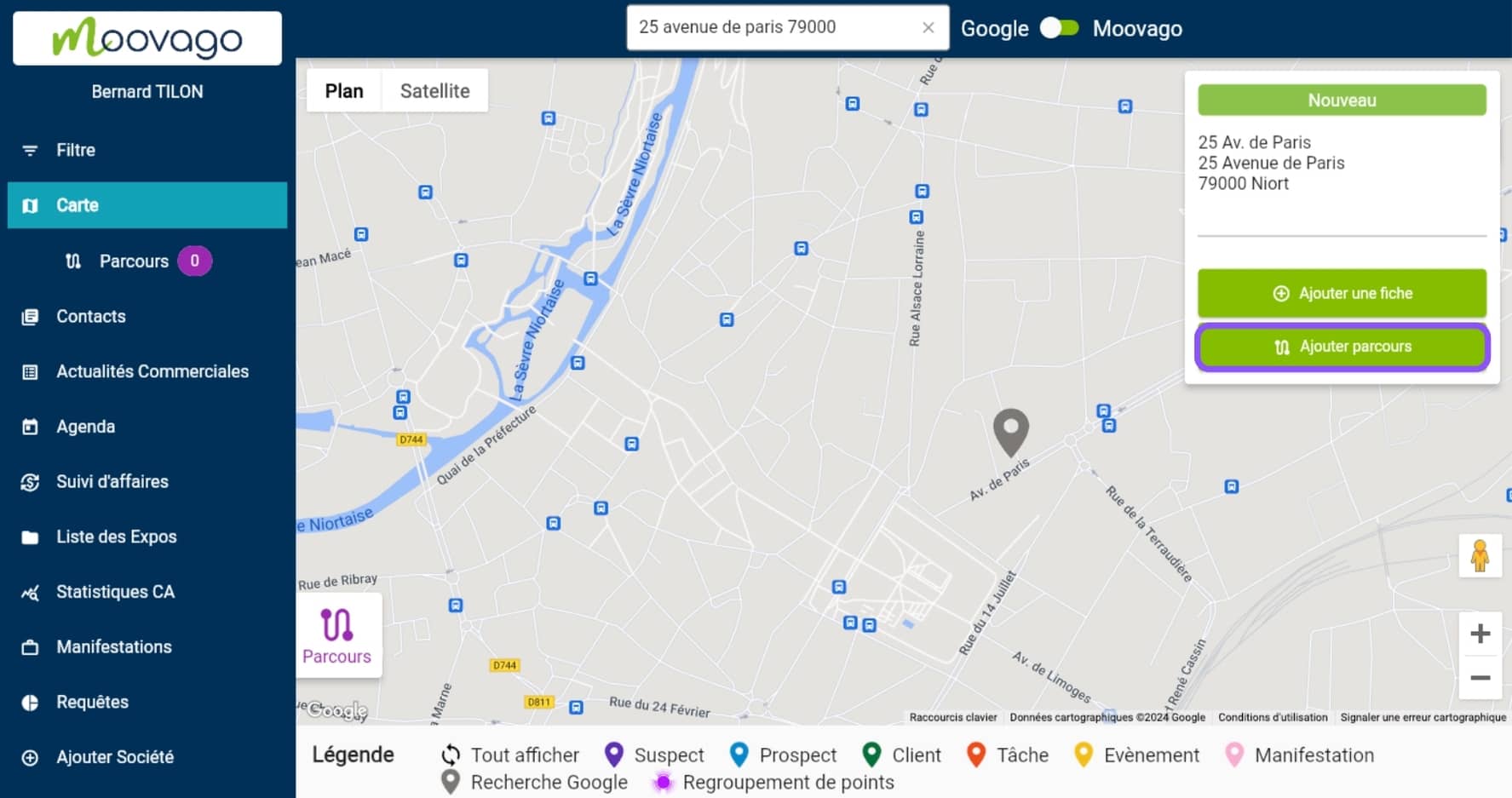
Este marcador se añadirá a su ruta actual, siguiendo las demás etapas si las hay. Para encontrar las etapas que se encuentran actualmente en su ruta, vaya a la ventana Ruta (pulse sobre el inserto «Ruta» en la parte inferior izquierda del mapa en móviles y ordenadores).
